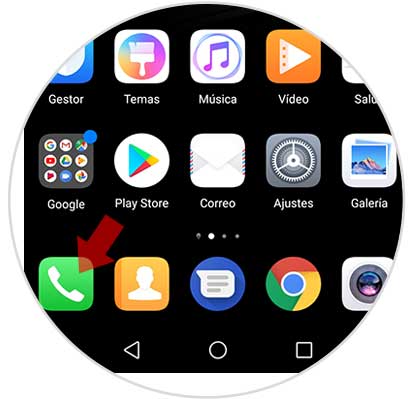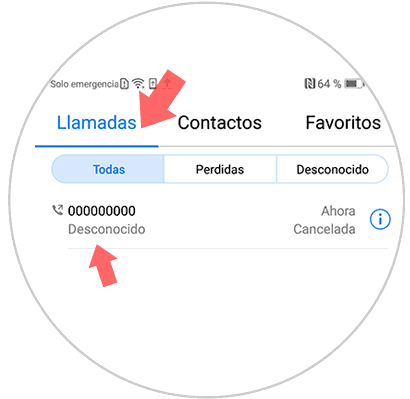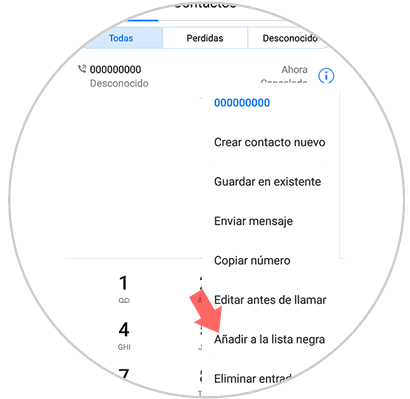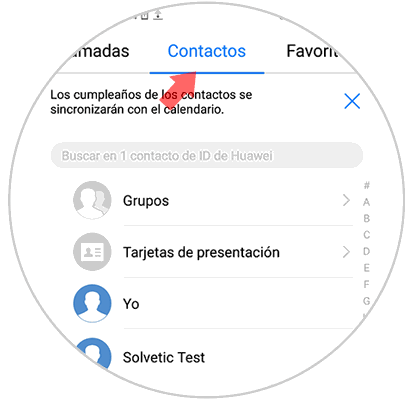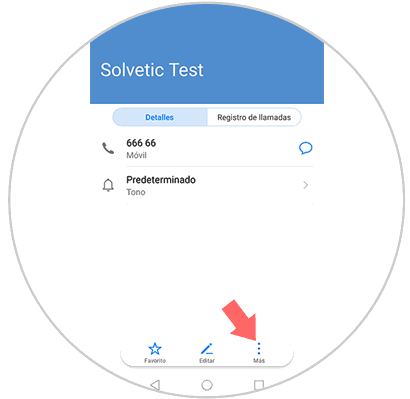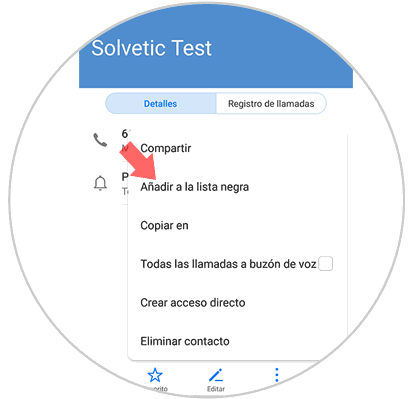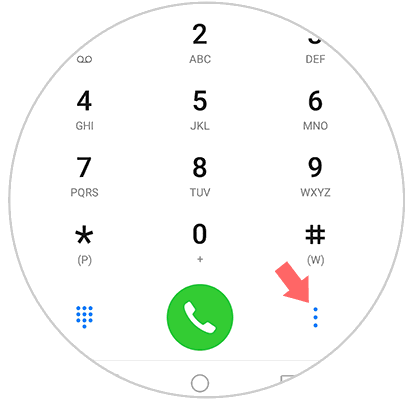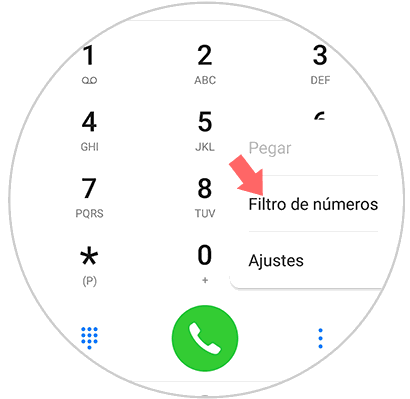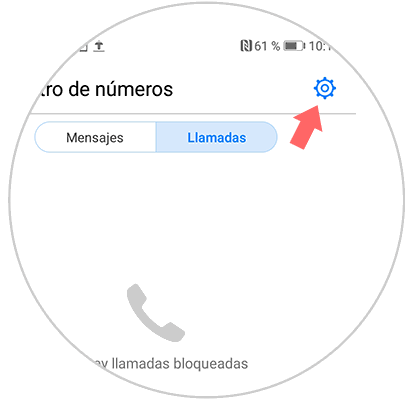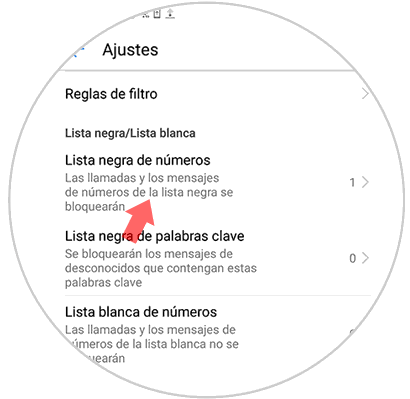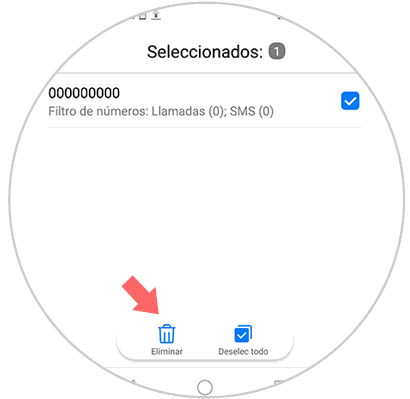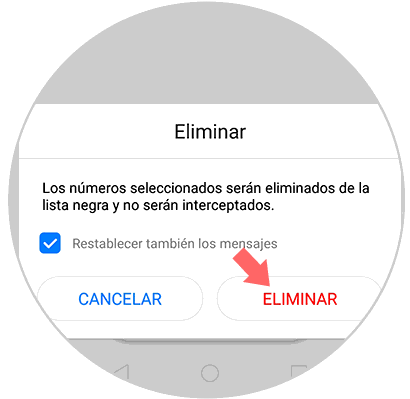Hoy en día utilizamos nuestro teléfono móvil para cantidad de funciones. Sin duda una de las principales son las llamadas telefónicas y los mensajes. Es probable que a diario recibamos diferentes notificaciones de este tipo.
Las llamadas son muy importantes para poder comunicarnos con nuestros amigos, familiares, compañeros etc, pero es posible que no todas las que recibimos sean de nuestro agrado. Seguramente en más de una ocasión hemos recibido llamadas Spam o llamadas de diferentes empresas que nos ofrecen algún servicio que han llegado a ser realmente molestas.
En el caso de que por este u otro motivo quieras bloquear llamadas o contactos en tu teléfono, a continuación, te explicamos cómo hacer en Huawei P20.
1. Cómo bloquear llamada Huawei P20
Lo primero que tenemos que entrar en el apartado “Teléfono” de nuestro móvil.
En la parte superior tenemos que seleccionar la pestaña de llamadas. Una vez aquí, veremos un listado con todas las llamadas que hemos realizado y recibido. Ahora tenemos que seleccionar aquel número al que le queremos bloquear las llamadas y los mensajes.
Mantenemos presionado el número y veremos que aparecen una serie de opciones laterales. Tenemos que seleccionar “añadir a la lista negra”.
2. Cómo bloquear contacto Huawei P20
En el caso de que lo que queramos sea bloquear un contacto que tenemos registrado en la agenda de nuestro teléfono móvil, tenemos que realizar lo siguiente.
Lo primero que debemos hacer es entrar en el apartado “Teléfono” de nuestro Huawei.
Ahora tenemos que seleccionar el apartado de contactos. Una vez aquí, tenemos que elegir el contacto que queremos bloquear y entrar.
Una vez dentro, tenemos que seleccionar en la parte inferior el menú desplegable de los tres puntos representados por “Más”.
Ahora veremos diferentes opciones. Tenemos que marcar la opción de “Añadir a la lista negra”.
3. Cómo ver que contactos tenemos en la lista negra y desbloquear número Huawei P20
En el caso de que queramos comprobar toda esta información o desbloquear alguno de nuestros contactos o número añadidos, tenemos que realizar lo siguiente.
Lo primero que debemos hacer es entrar en el apartado “Teléfono” de nuestro Huawei.
Ahora en la pestaña llamadas, veremos que en la parte inferior aparece un menú desplegable con tres puntos situado al lado del botón de llamada. Debemos hacer clic en el.
En la pestaña desplegable, tenemos que seleccionar “Filtro de números”.
Ahora debemos seleccionar la rueda dentada situada en la esquina superior derecha.
En la nueva ventana, veremos que aparece una opción llamada “Lista negra de números”. Tenemos que entrar en esta opción.
Veremos que aparecen los números o contactos que hemos bloqueado. En el caso de que queramos desbloquear alguno de ellos, tenemos que mantenerlo pulsado. Finalmente veremos que el contacto o número aparece marcado, si queremos permitir de nuevo sus llamadas y mensajes tenemos que hacer clic en la opción de "Eliminar"
Por último tenemos que confirmar esta acción seleccionando de nuevo "Eliminar" en la ventana emergente.
De este modo podemos seleccionar que contactos y que llamadas queremos añadir en la lista negra de nuestro teléfono Huawei P20.